Videoiden lataaminen YouTubeen on loistava tapa jakaa sisältöäsi. Jos sinulla on kuitenkin DVD, jonka haluat ladata DVD YouTubeen, sinun on ensin muutettava se yhteensopivaan digitaaliseen muotoon. DVD-levyn muuntaminen YouTubea varten voi olla hankalaa, jos et ole perehtynyt prosessiin, mutta se on helpompaa kuin miltä se saattaa näyttää. Tässä artikkelissa kerrotaan, kuinka voit muuntaa DVD-levyn YouTubeksi muutamalla yksinkertaisella vaiheella, jotta voit jakaa videosisältösi maailman kanssa.
Osa 1: YouTube-latauksen vaatimukset
YouTubella on erityisiä vaatimuksia videomuodoille, resoluutioille ja muille teknisille tiedoille. Joten sinun on noudatettava niitä, kun haluat muuntaa DVD-levyjä YouTube-videoiksi. Tässä niistä tärkeimmät:
Videomuoto: YouTube tukee useita muotoja, mukaan lukien MP4, AVI, WMV, MOV, MPEG, FLV, 3GP ja WebM. MP4:n käyttäminen yleisimmin käytettynä ja yhteensopivana videomuotona on kuitenkin suositeltavaa.
Resoluutio: YouTube tukee jopa 4K-tarkkuutta tavallisille videoille ja 8K-tarkkuutta korkearesoluutioisille videoille. Parhaan katselukokemuksen saavuttamiseksi suositellaan videoiden lataamista korkeimmalla mahdollisella resoluutiolla.
Kuvasuhde: DVD:n ja YouTube-videon kuvasuhteen tulee olla joko 16:9 tai 4:3. Videon tulee olla joko laajakuva- tai tavallinen näyttömuoto.
Videokoodekki: YouTube suosittelee H.264-videokoodekin käyttöä, joka tarjoaa korkealaatuista videota pienemmillä tiedostokooilla.
Bittinopeus: Suositeltu bittinopeus videoiden lataamiseen YouTubeen on 8 Mbps - 15 Mbps 1080p-videoille ja 35 Mbps - 68 Mbps 4K-videoille.
Ruudunpäivitysnopeus: YouTube tukee jopa 60 fps:n kuvanopeutta. Parhaan laadun saavuttamiseksi suositellaan käyttämään samaa kuvanopeutta kuin alkuperäisessä materiaalissa.
Äänimuoto: YouTube tukee useita äänimuotoja, mukaan lukien AAC, MP3 ja Vorbis. Suositeltu äänimuoto on AAC, jonka bittinopeus on vähintään 128 kbps.
Videon pituus ja koko: YouTubeen ladattavien videoiden enimmäiskoko on 128 Gt ja videon enimmäispituus 12 tuntia. Sinun on varmistettava, että koko ja pituus ovat vaatimusten mukaisia, kun lataat DVD-levyjä YouTubeen.
Osa 2: Muunna DVD yhteensopiviin videomuotoihin YouTubea varten
Koska me kaikki tiedämme, ettemme voi ladata DVD-levyjä suoraan YouTubeen, sinun on kopioitava DVD-levyt ensin. Ja voit käyttää AVAide DVD Ripper. Tämä ohjelmisto saattaa sisältää laadun DVD-levyn kopioimisen aikana. Voit siis ladata alkuperäisen videon YouTuben vaatimuksia noudattaen.
- Pakkaa videon koko ja leikkaa pituus YouTubea varten.
- Tuo eri YouTuben tukemia videomuotoja.
- Sisällytä videon laatu, kun kopioit DVD-levyn.
- Säädä videota resoluutiolla, bittinopeudella ja muilla.
Vaihe 1Klikkaa Lataa DVD-levy -painiketta tuodaksesi DVD-levyn AVAideen, kun olet asettanut DVD-levyn tietokoneeseen. Voit myös napsauttaa Lataa DVD ISO tai Lataa DVD-kansio painikkeita ladataksesi eri DVD-tyyppejä.
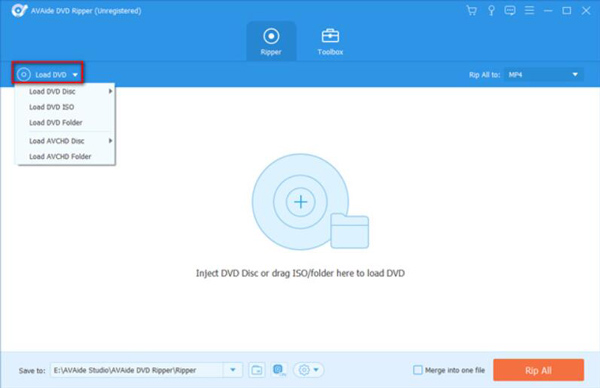
Vaihe 2Voit valita YouTuben tukeman muodon napsauttamalla Muoto-painiketta. Ja voit napsauttaa asetukset painiketta rataskuvakkeella muuttaaksesi resoluutiota, bittinopeutta, videokoodekkia ja paljon muuta
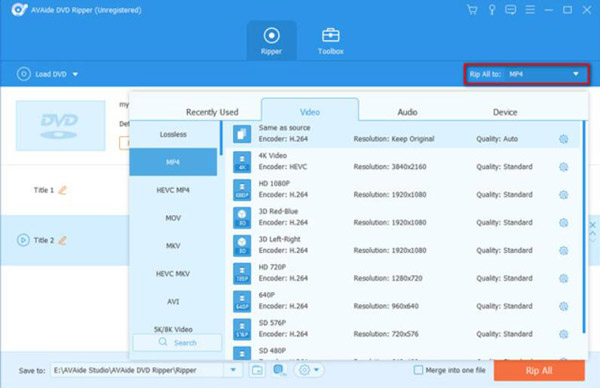
Vaihe 3Kaikkien asetusten jälkeen voit määrittää kopioidulle videolle kohteen. Ja sitten voit napsauttaa Kopioi kaikki -painiketta käynnistääksesi prosessin. Tiedostosi ovat valmiit muutamassa minuutissa.
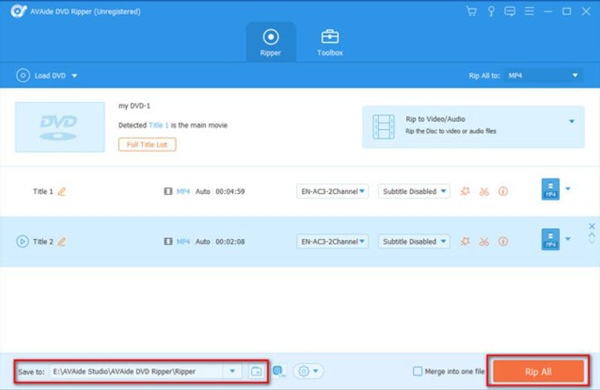
Osa 3: DVD-videon lataaminen YouTubeen
Kun olet muuntanut DVD-levyt YouTube-videoiksi, voit nyt ladata ne. On syytä huomata, että tekijänoikeuksilla suojatun sisällön lataaminen YouTubeen ilman lupaa voi rikkoa YouTuben käyttöehtoja ja johtaa tilisi sulkemiseen. Varmista siis, että sinulla on laillinen oikeus ladata sisältöä ennen kuin teet niin. Voit oppia aiemmasta osasta lataamaan ne:
Vaihe 1Ensin sinun tulee kirjautua sisään YouTube-tilillesi. Ja napsauta sitten Lataa video -painiketta Luoda -painiketta sivuston yläosassa.
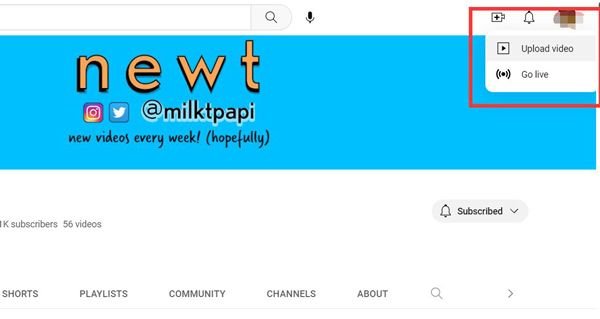
Vaihe 2Voit vetää ja pudottaa kopioidun videotiedoston latausikkunaan. Tai voit napsauttaa Valitse -painiketta valitaksesi sen tietokoneesi tiedostojenhallinnasta.
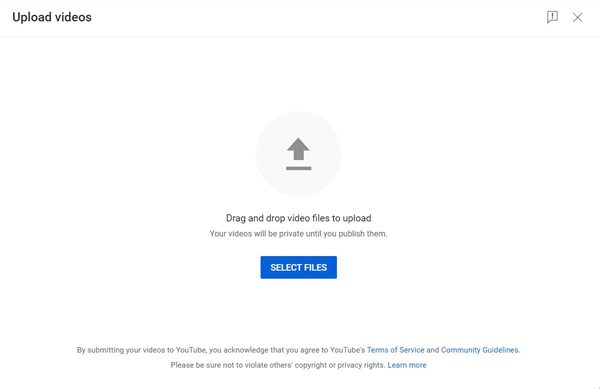
Vaihe 3Lisää videolle otsikko, kuvaus ja tunnisteet. Valitse videon tietosuoja-asetukset. Klikkaa Julkaista -painiketta ladataksesi YouTubeen.
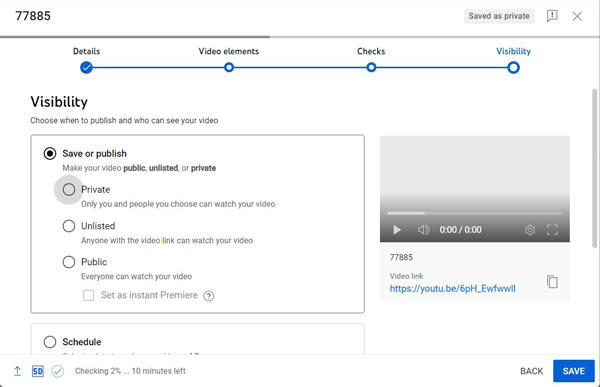
Osa 4: Usein kysytyt kysymykset DVD:stä YouTubeen
Mikä videomuoto minun pitäisi valita, kun kopioin DVD-levyn YouTubeen?
MP4 on laajalti tuettu videomuoto, joka on yhteensopiva YouTuben kanssa. Sinun tulee valita tämä muoto, kun kopioit DVD-levyä varmistaaksesi parhaan mahdollisen yhteensopivuuden YouTuben kanssa.
Voinko ladata DVD:n YouTubeen, jos se sisältää tekijänoikeudella suojattua sisältöä?
Ei. Tekijänoikeuksilla suojatun sisällön lataaminen YouTubeen ilman lupaa voi rikkoa YouTuben käyttöehtoja ja johtaa tilisi sulkemiseen. Sinun tulee varmistaa, että sinulla on laillinen oikeus ladata sisältöä ennen kuin teet niin.
Voinko ladata DVD-levyn YouTubeen laadun heikkenemättä?
Ei. DVD-levyn lataaminen YouTubeen johtaa yleensä laadun heikkenemiseen pakkaamisen vuoksi. Voit kuitenkin minimoida laadun heikkenemisen valitsemalla DVD-levyä kopioitaessa korkealaatuisen videomuodon. Tai voit oppia kuinka skaalata DVD-levyjä ja lataa video YouTubeen korkeimmalla mahdollisella resoluutiolla.
Lopuksi muuntamalla a DVD YouTubeen on suoraviivainen prosessi, joka vaatii kärsivällisyyttä ja oikeat työkalut. Noudattamalla artikkelissa kuvattuja vaiheita voit helposti purkaa videosisällön DVD-levyltäsi ja muuntaa DVD:n YouTube-yhteensopivaan muotoon AVAide DVD Ripperin avulla. paras YouTube-elokuvatekijä. Ja sitten voit ladata sen alustalle maailman nähtäväksi. Muista noudattaa YouTube-videoita koskevia vaatimuksia, kun muunnat DVD:n AVAide DVD Ripperillä. Näiden vinkkien avulla olet hyvällä tiellä jakaa DVD-levysi YouTubeen laajemmalle YouTube-yleisölle.
Kattavin mediamuunnin videon, äänen ja DVD:n muuntamiseksi ilman laadun heikkenemistä.



 Suojattu lataus
Suojattu lataus


